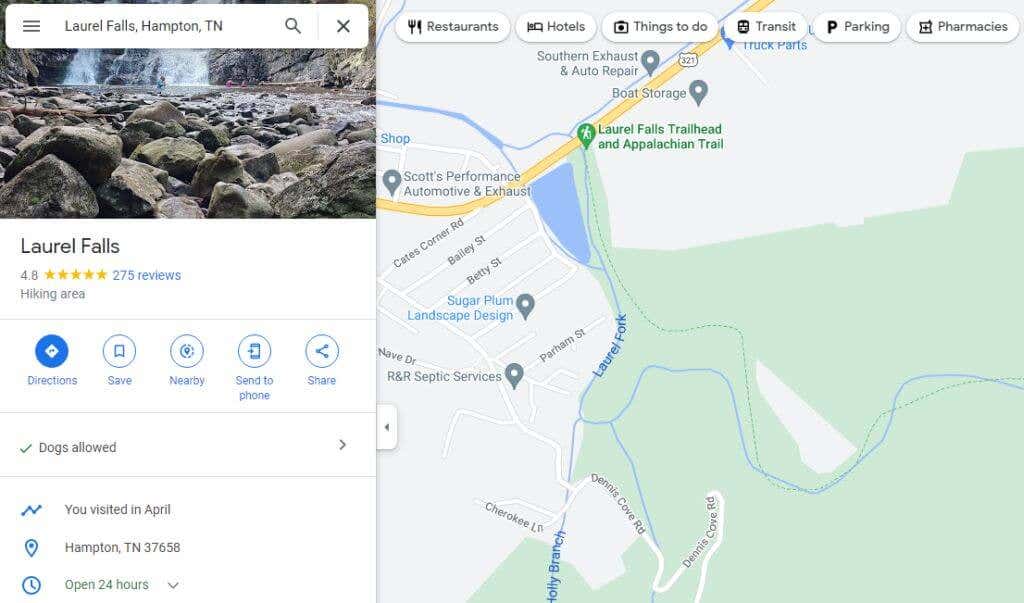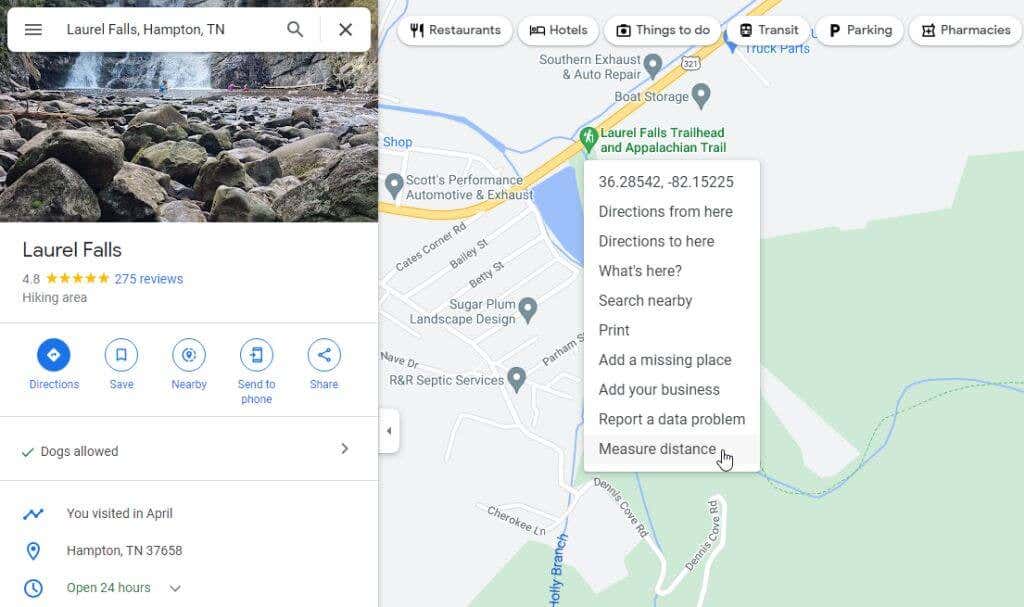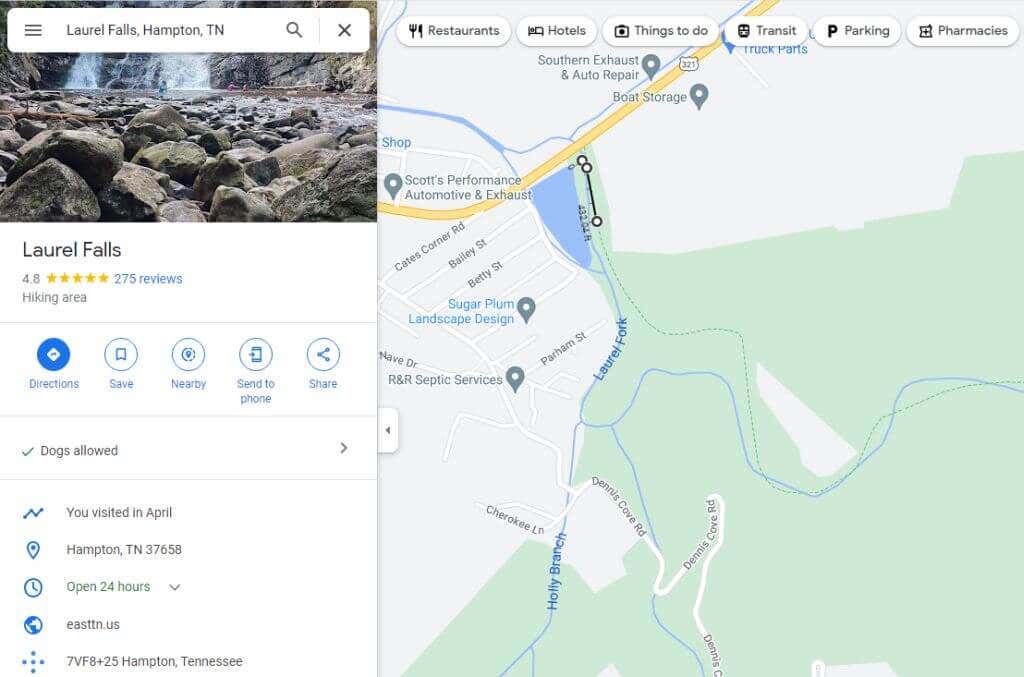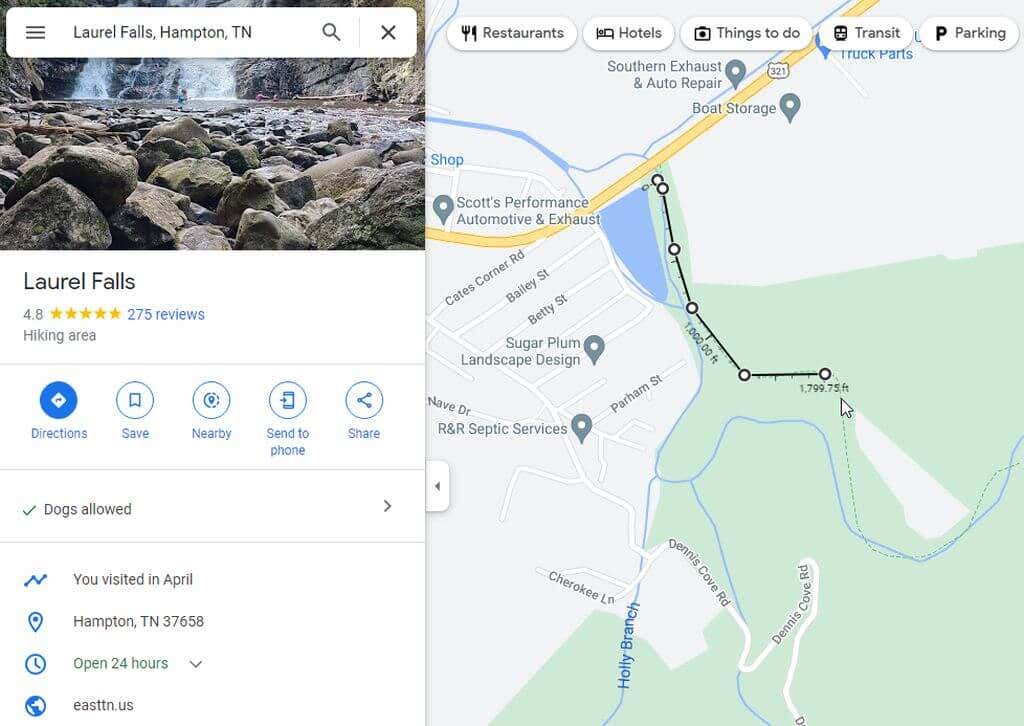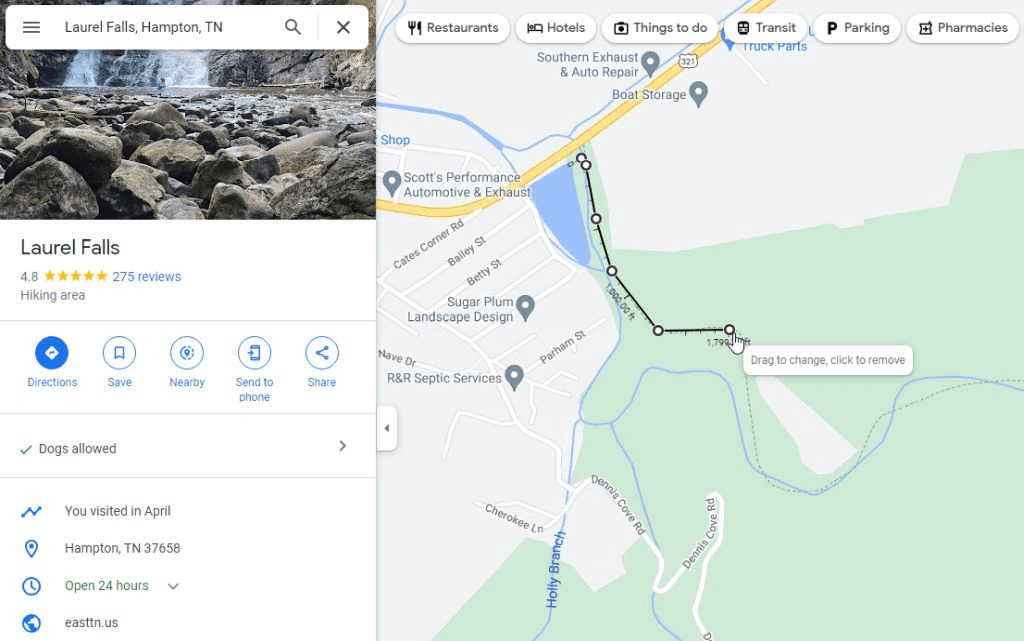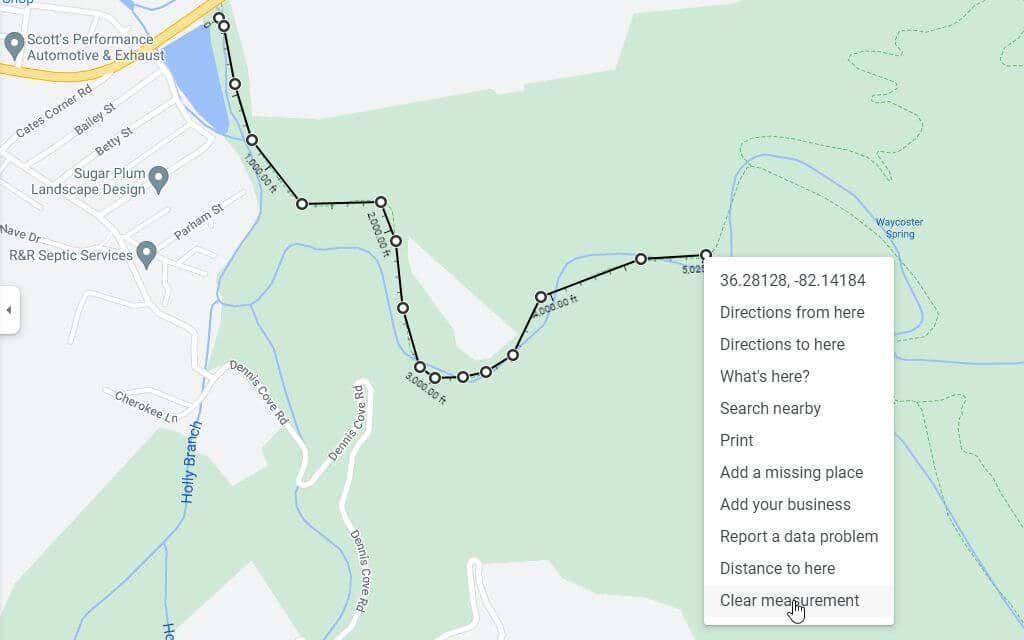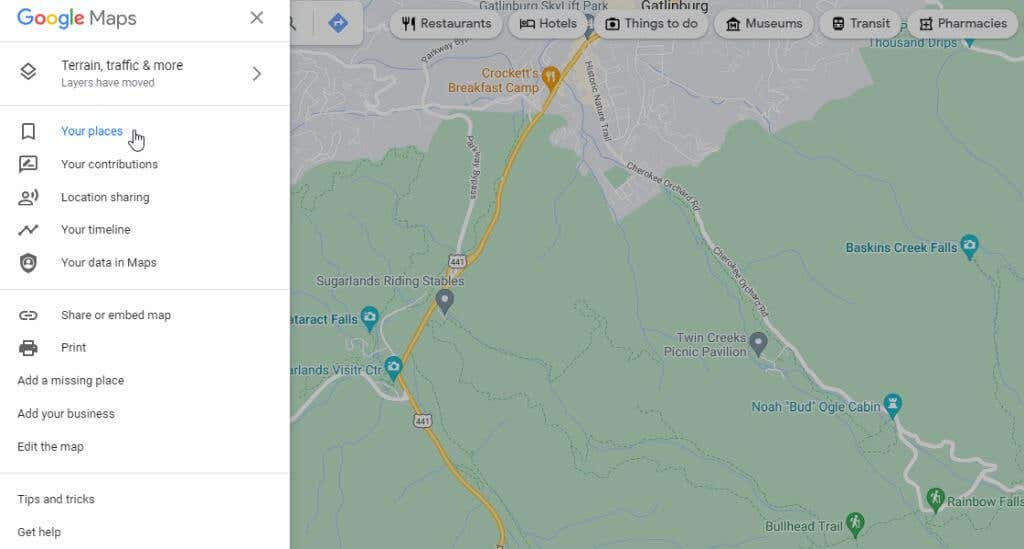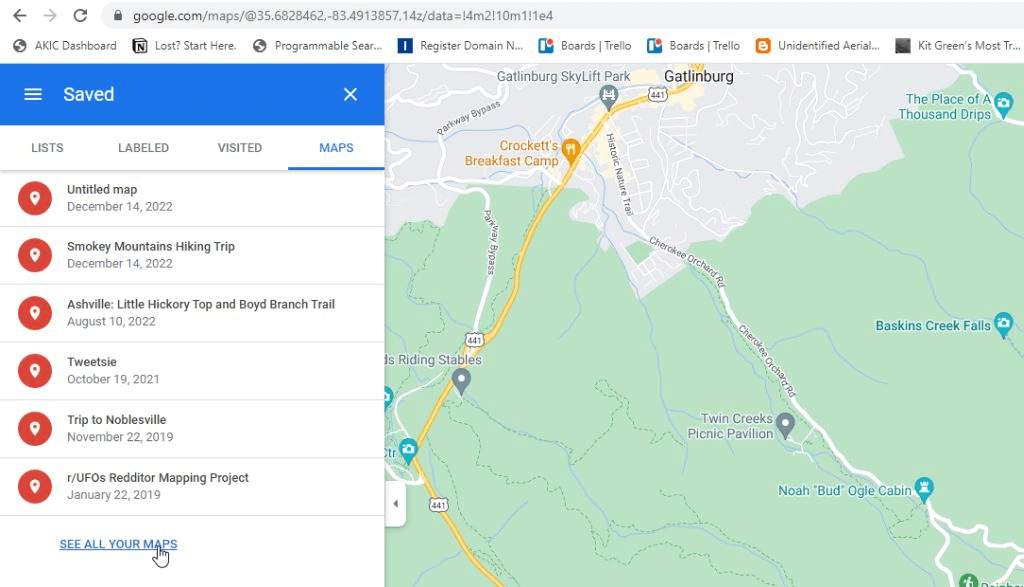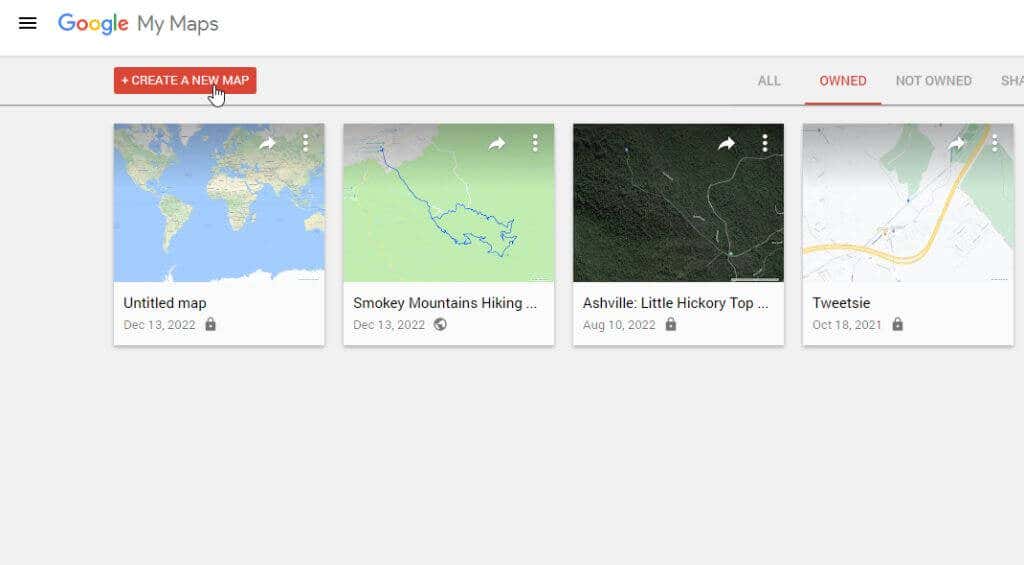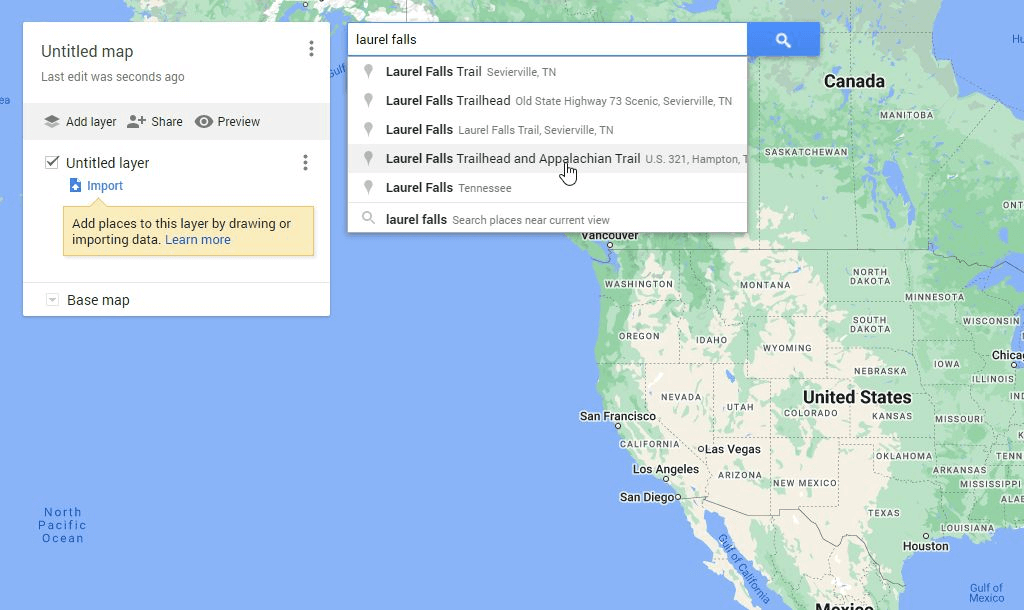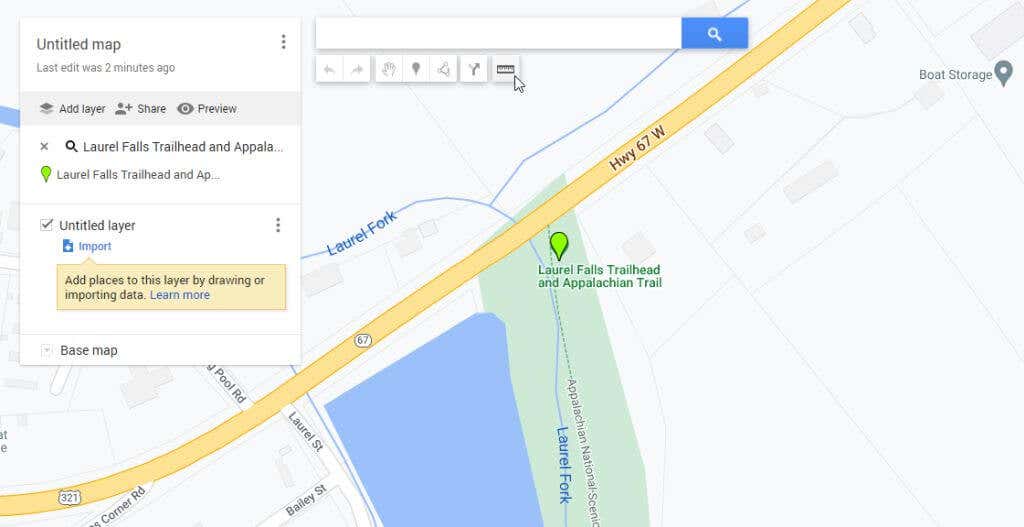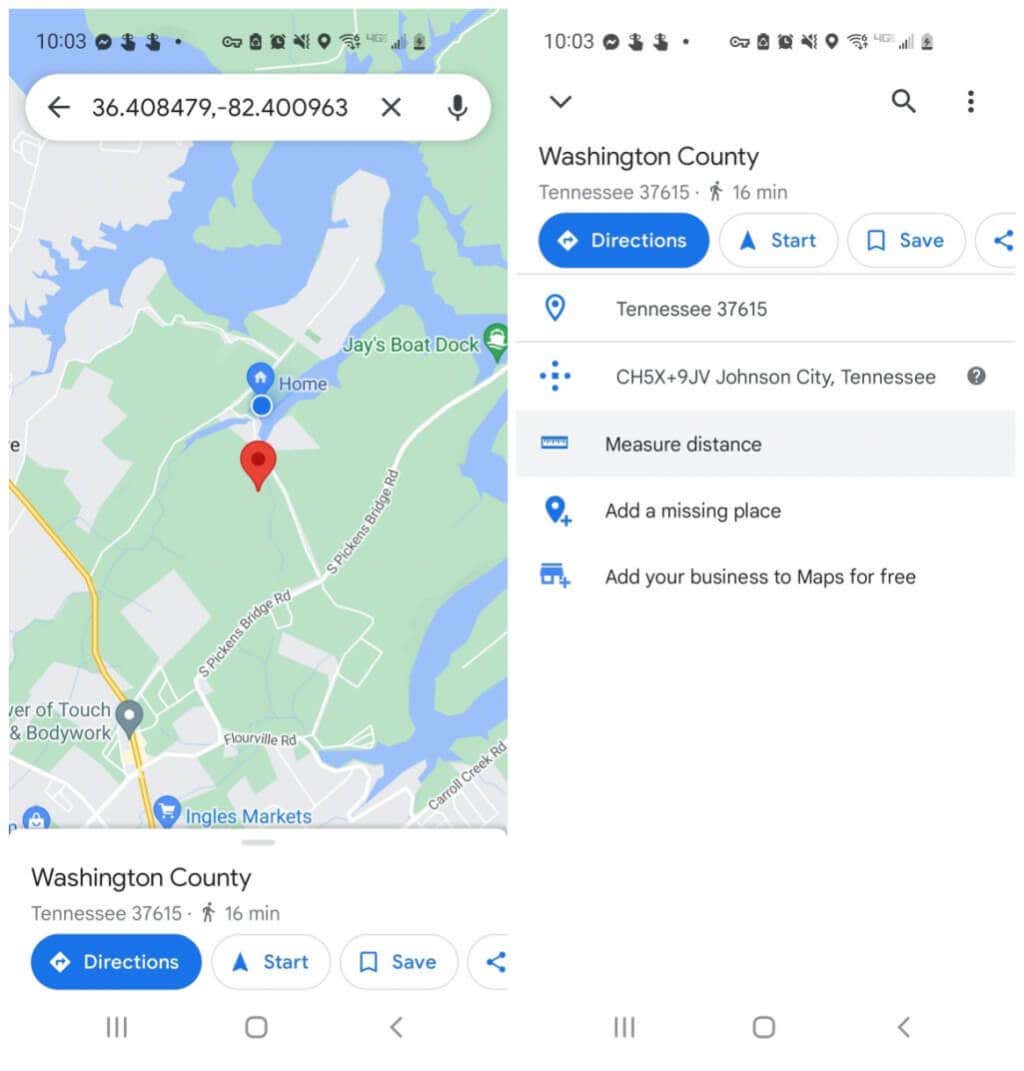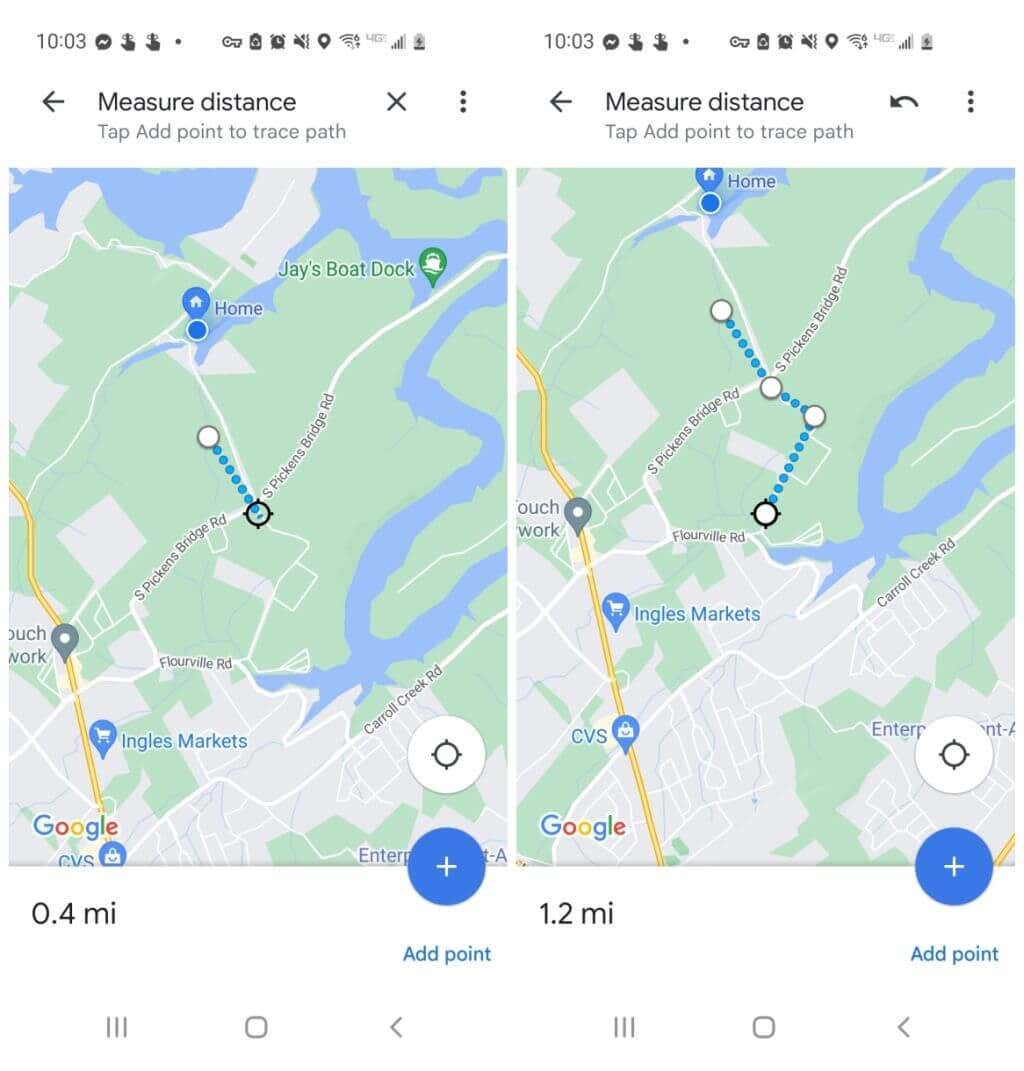Nem sempre é fácil, ao visitar ou explorar novos lugares, avaliar as distâncias para caminhadas ou caminhadas apenas em um mapa no Google Maps. É por isso que o Google incorporou um recurso no Google Maps onde você pode medir distâncias cuidadosamente usando o mouse.
Neste artigo, você aprenderá como medir distâncias em Google Mapas e também na biblioteca associada do Meus Mapas do Google. Você também aprenderá como fazer isso na versão móvel do Google Maps.
Por que medir distâncias no Google Maps?
Sempre que você pesquisar por a location in Google Mapas, você verá uma visualização de mapa com esse local centralizado no meio do mapa.
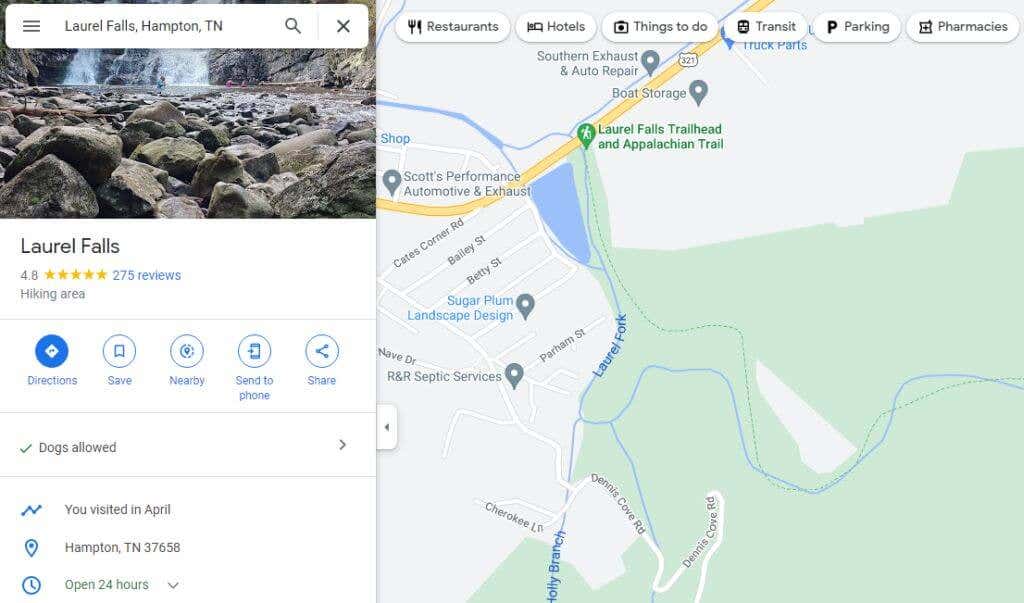
Você pode medir a distância entre dois pontos quaisquer neste mapa. Repetindo esta etapa, você pode conectar segmentos medidos para determinar a distância de uma estrada muito longa, trilha e muito mais. Mas por que você pode querer fazer isso? Na verdade, existem muitos motivos.
Planejando uma caminhada e quero saber qual será a extensão da trilha.
Tentando decidir entre vários trajetos de carro e querendo encontrar o mais curto.
Medindo a distância de vôos diferentes de aeroporto a aeroporto.
Traçar a circunferência de uma propriedade para que você possa calcular a metragem quadrada (área).
Como medir distâncias no Google Maps
Medir distâncias em Google Mapas é tão simples quanto clicar com o botão direito do mouse.
Abra o Google Maps e use o campo de pesquisa no canto superior esquerdo para encontrar o ponto de partida no mapa onde deseja começar a medir (ou apenas use sua localização atual) e clique com o botão direito. Você verá um menu suspenso aparecer. Selecione Medir distânciapara iniciar o processo de medição.
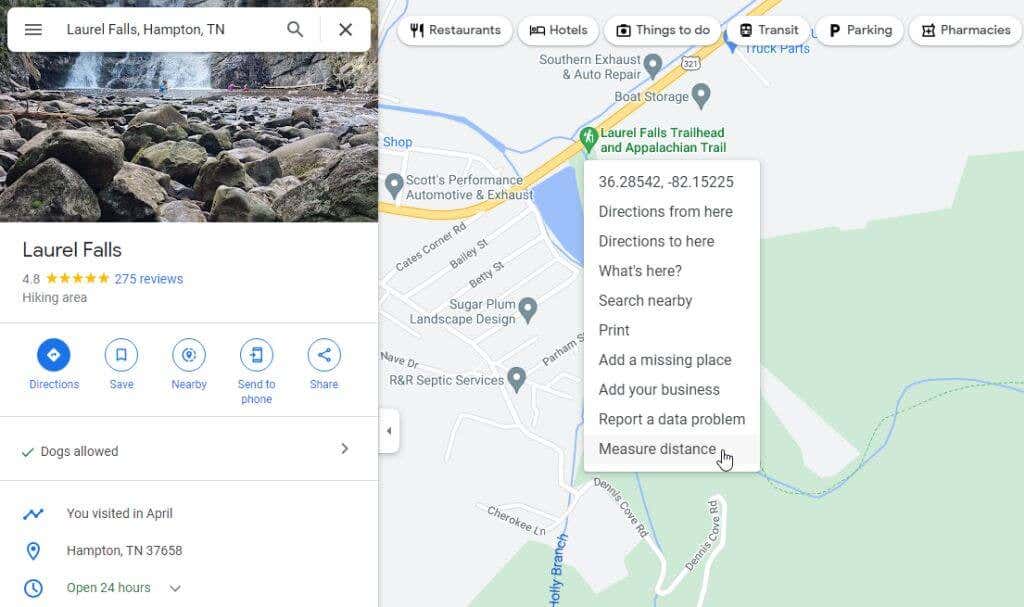
Selecione qualquer ponto em qualquer direção e uma linha reta preta (em linha recta) aparecerá conectando o ponto inicial e o novo ponto que você selecionou.
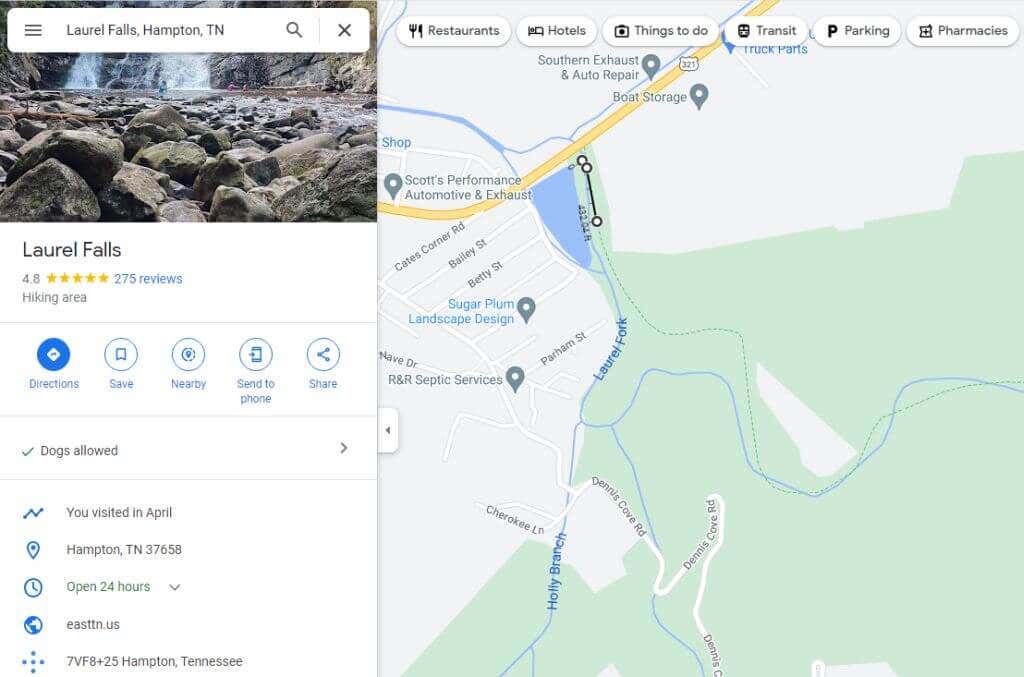
Continue selecionando pontos ao longo da rota que deseja medir. Cada vez que você clicar, uma nova linha preta aparecerá conectando o último ponto ao ponto atual. Você também verá a distância medida abaixo da linha preta.
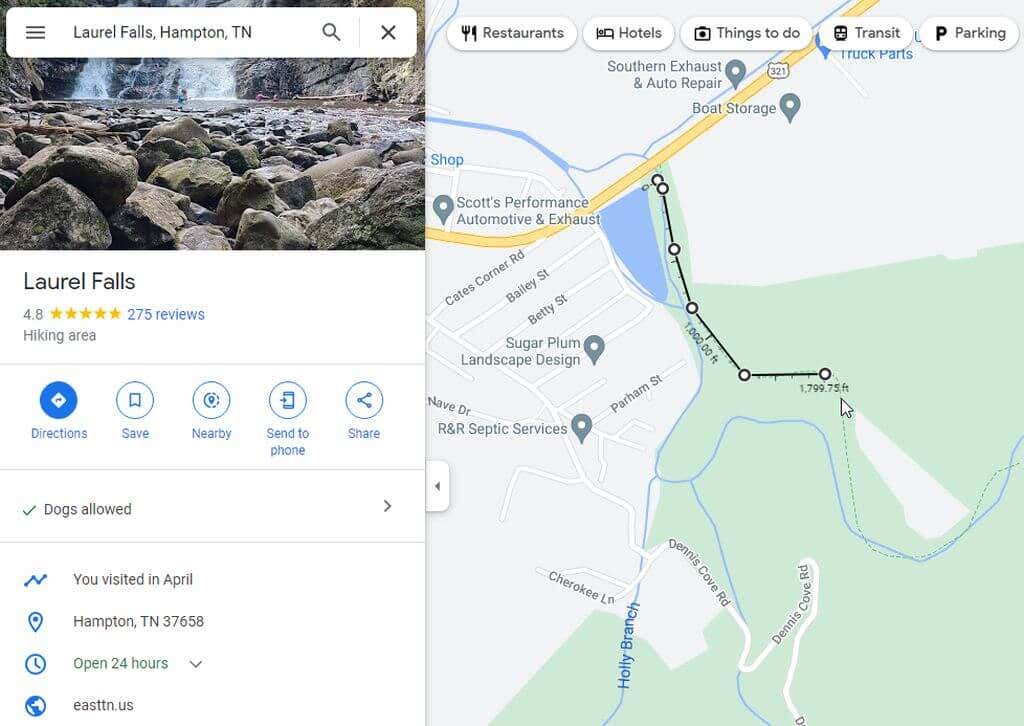
Se você cometer um erro e quiser se livrar do último ponto criado, basta selecionar o mesmo ponto branco e o último segmento da linha desaparecerá..
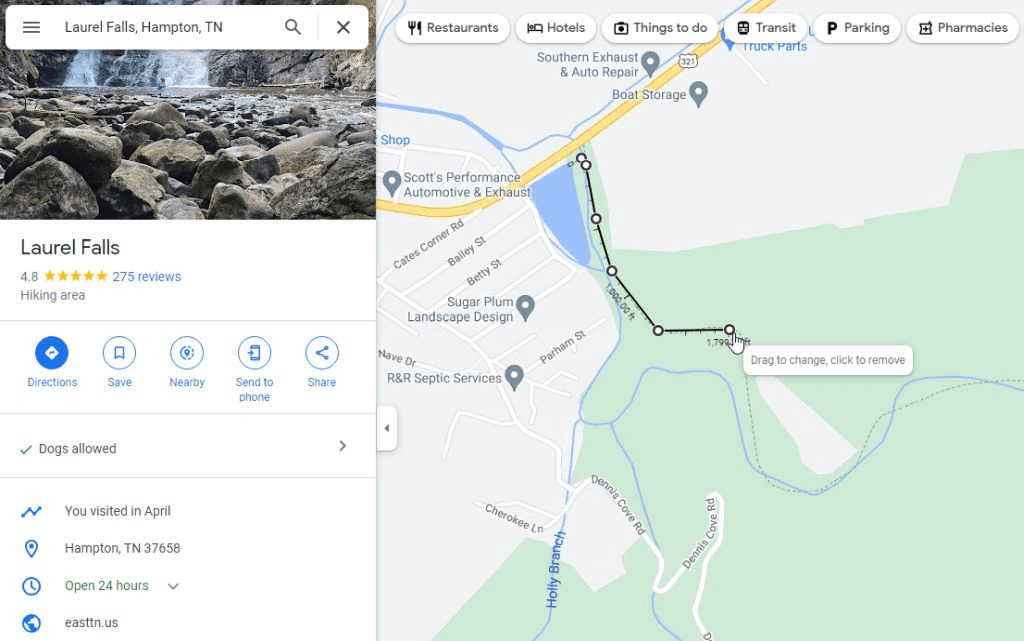
Se você concluiu a medição e deseja se livrar de toda a linha de medição, basta clicar com o botão direito no ponto final. Selecione Limpar mediçãono menu pop-up que aparece.
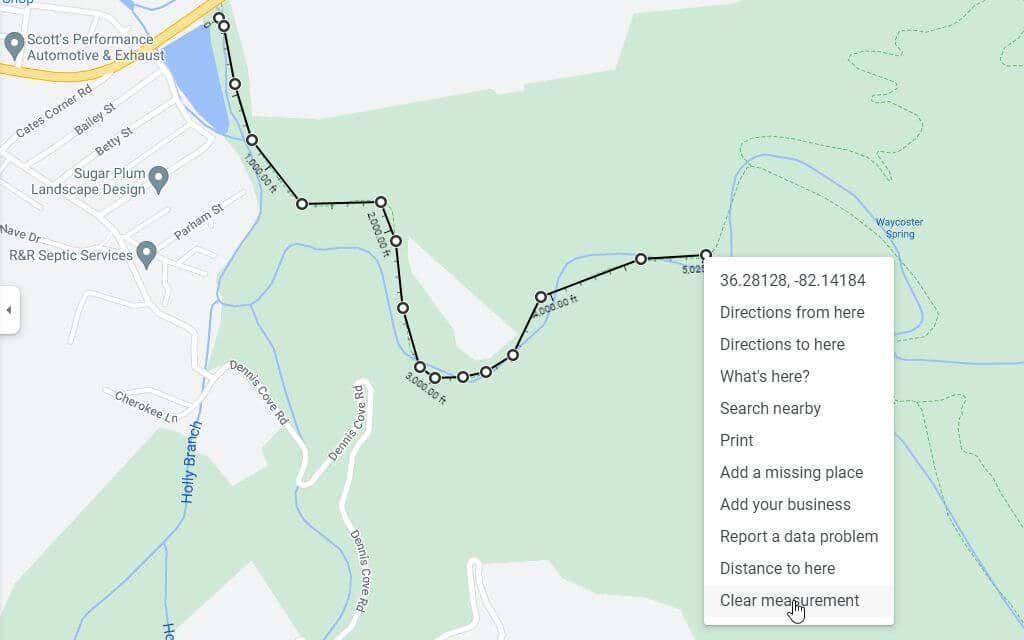
Isso removerá completamente a linha da visualização do Google Maps.
Como medir distâncias no Google My Maps
Outra área do Google Maps é o Minha biblioteca de mapas onde você pode criar e salvar mapas com pontos de referência. Você também pode medir distâncias nesses mapas.
Acesse o Google My Maps no Google Maps selecionando Seus lugaresno menu esquerdo.
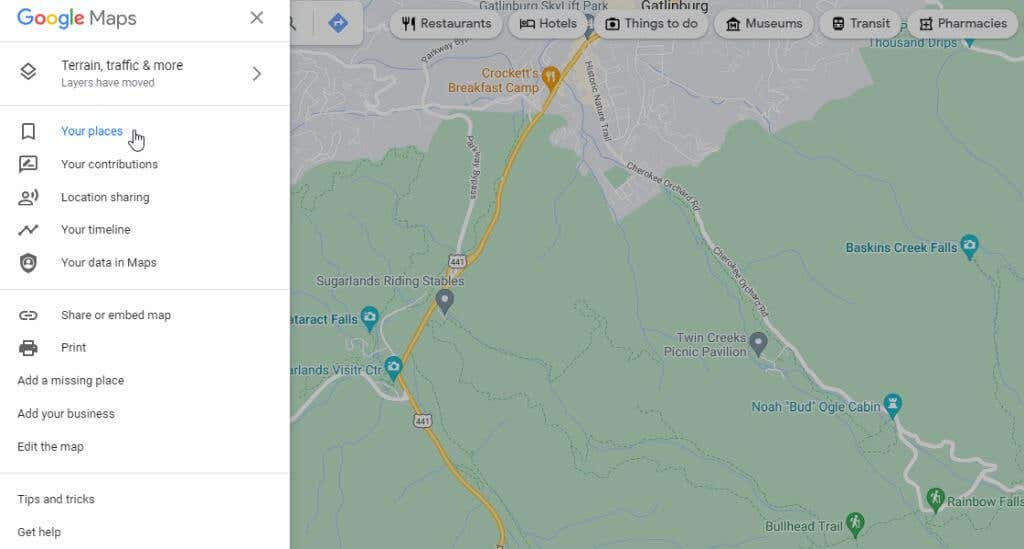
Na próxima janela à esquerda, selecione Mapasno menu.
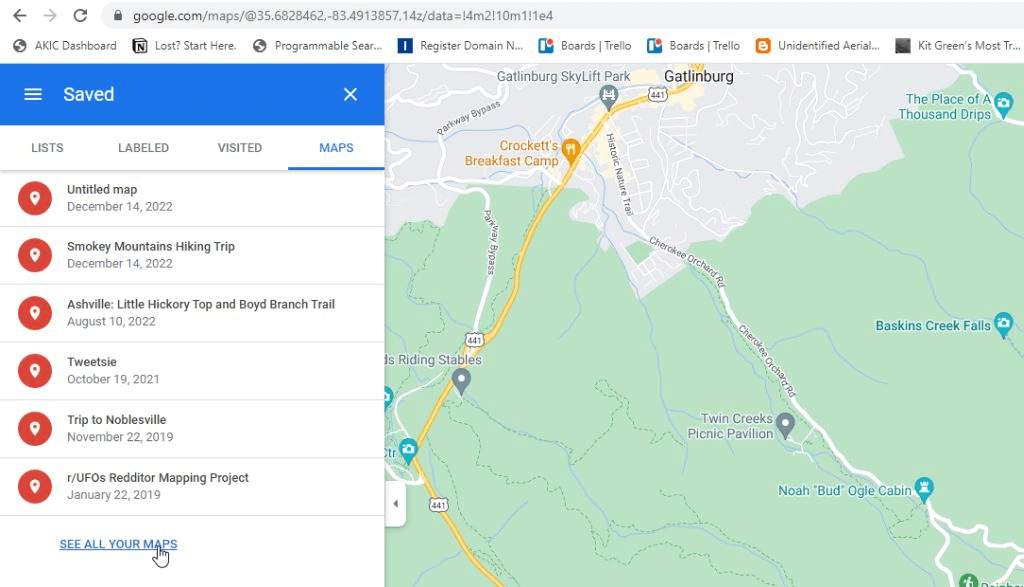
Isso o levará para Meus Mapas, onde você poderá selecionar Criar um Novo Mapapara iniciar a sessão de mapeamento.
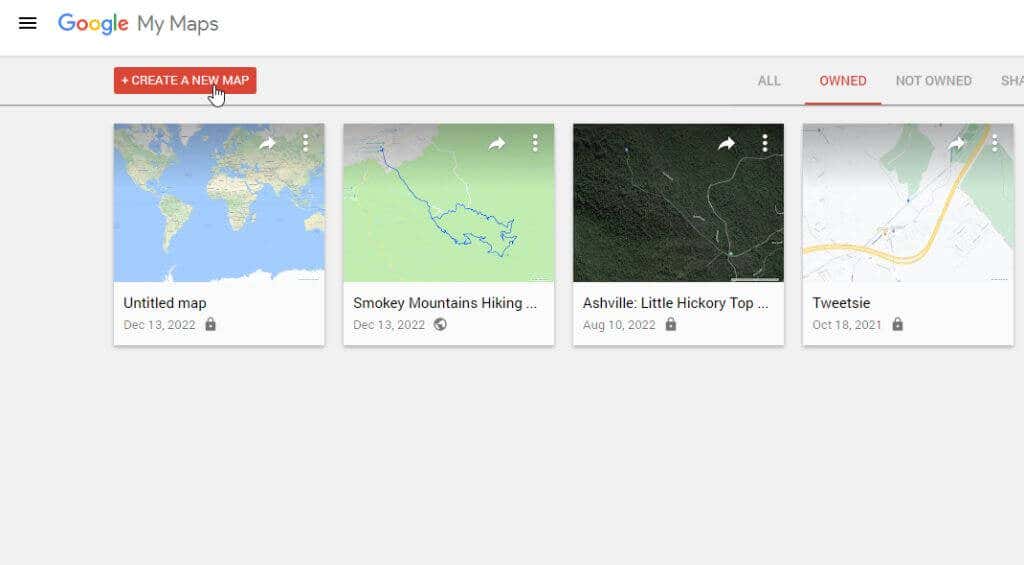
A próxima janela será muito parecida com o Google Maps. Digite o local onde deseja medir a distância no campo de pesquisa na parte superior da janela. Pressione Enterou selecione o ícone da lupa no canto superior direito.
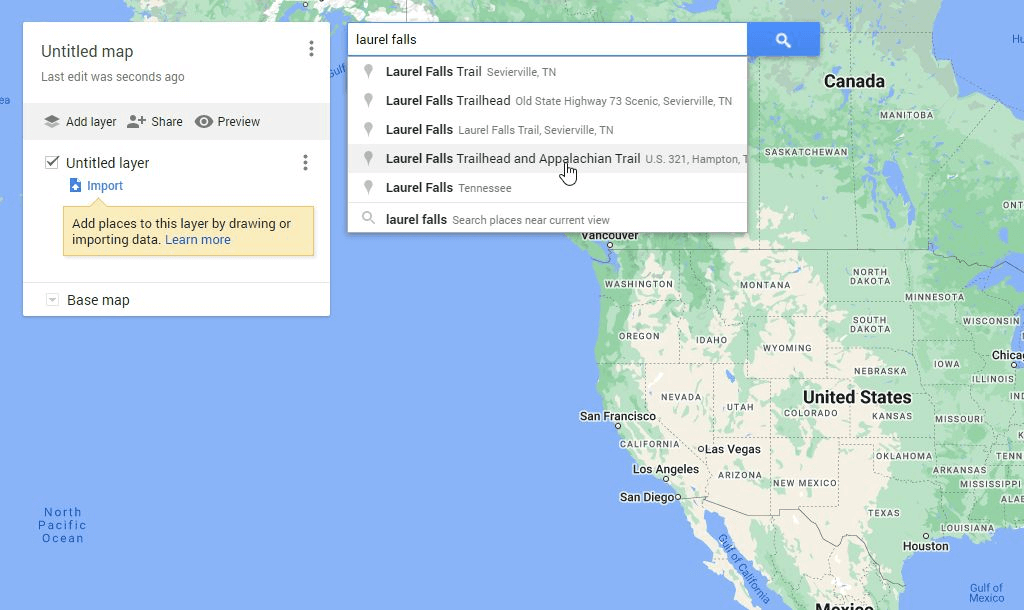
Você verá um mapa ampliado do local que pesquisou. Agora, no campo de pesquisa, você verá uma lista de ícones. Selecione o ícone da régua mais à direita para iniciar a ferramenta de medição de distância.
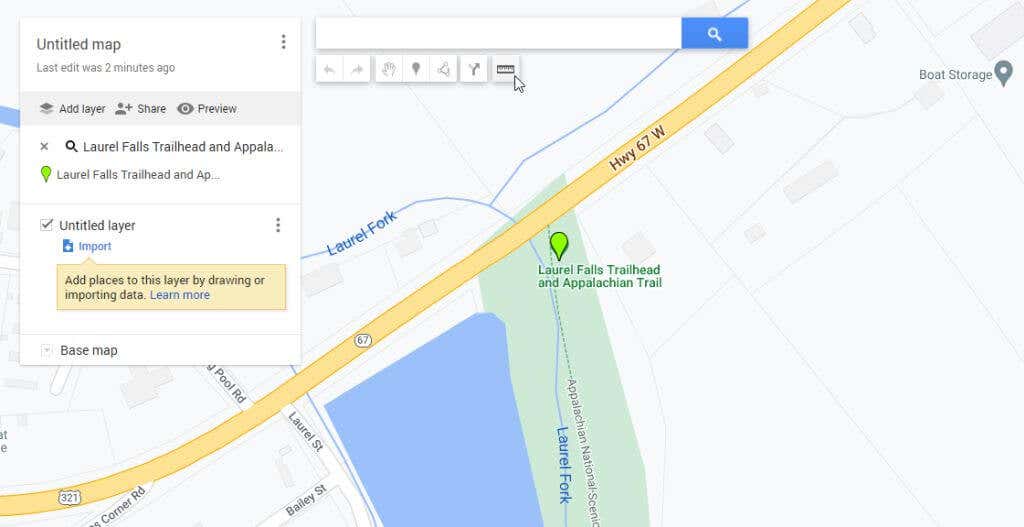
Ao clicar com o mouse em diferentes pontos do mapa, você verá uma linha pontilhada azul fraca acompanhando cada clique. Um pequeno oval azul conterá a distância total que você mediu cada vez que clicou no mapa.

Como você pode ver, o processo é muito semelhante ao do Google Maps, mas a aparência e o comportamento são um pouco diferentes.
Observação: existe uma extensão do navegador Google Chrome chamada Medida de distância que aprimora esse recurso para corrida ou ciclismo e permite fazer download de um arquivo KML da rota do seu mapa.
Como medir distâncias no Google Maps para celular
Medir distâncias usando o aplicativo Google Maps (em smartphones Android ou Apple Iphone ) é ainda mais fácil do que na versão baseada na Web.
Mantenha pressionado o mapa até que um marcador vermelho apareça..
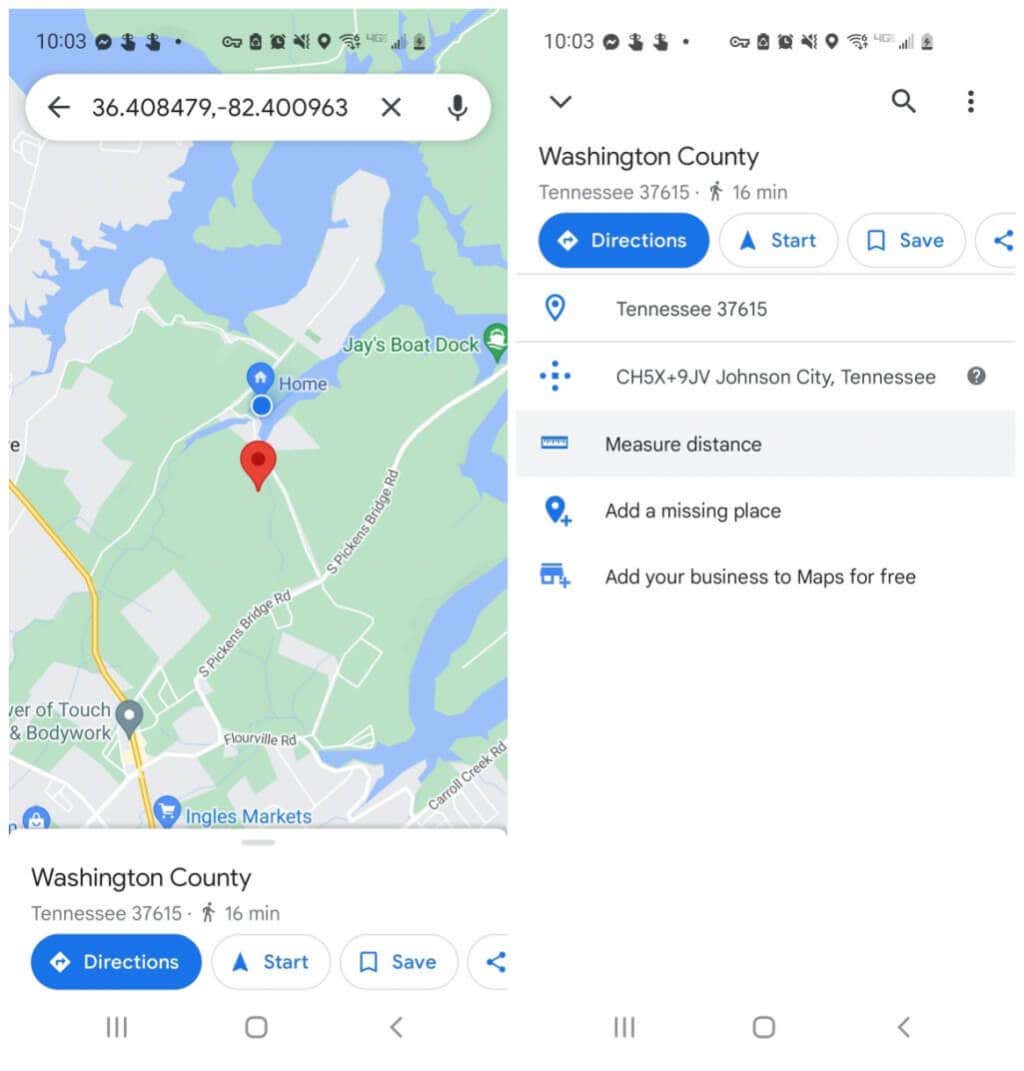
Toque no marcador novamente e você verá um menu para esse local. Toque em Medir distância. Isso colocará o ponto inicial onde estava o marcador vermelho e um ícone de mira (um círculo preto vazio) na parte inferior da tela para você escolher o próximo ponto para começar a medir.
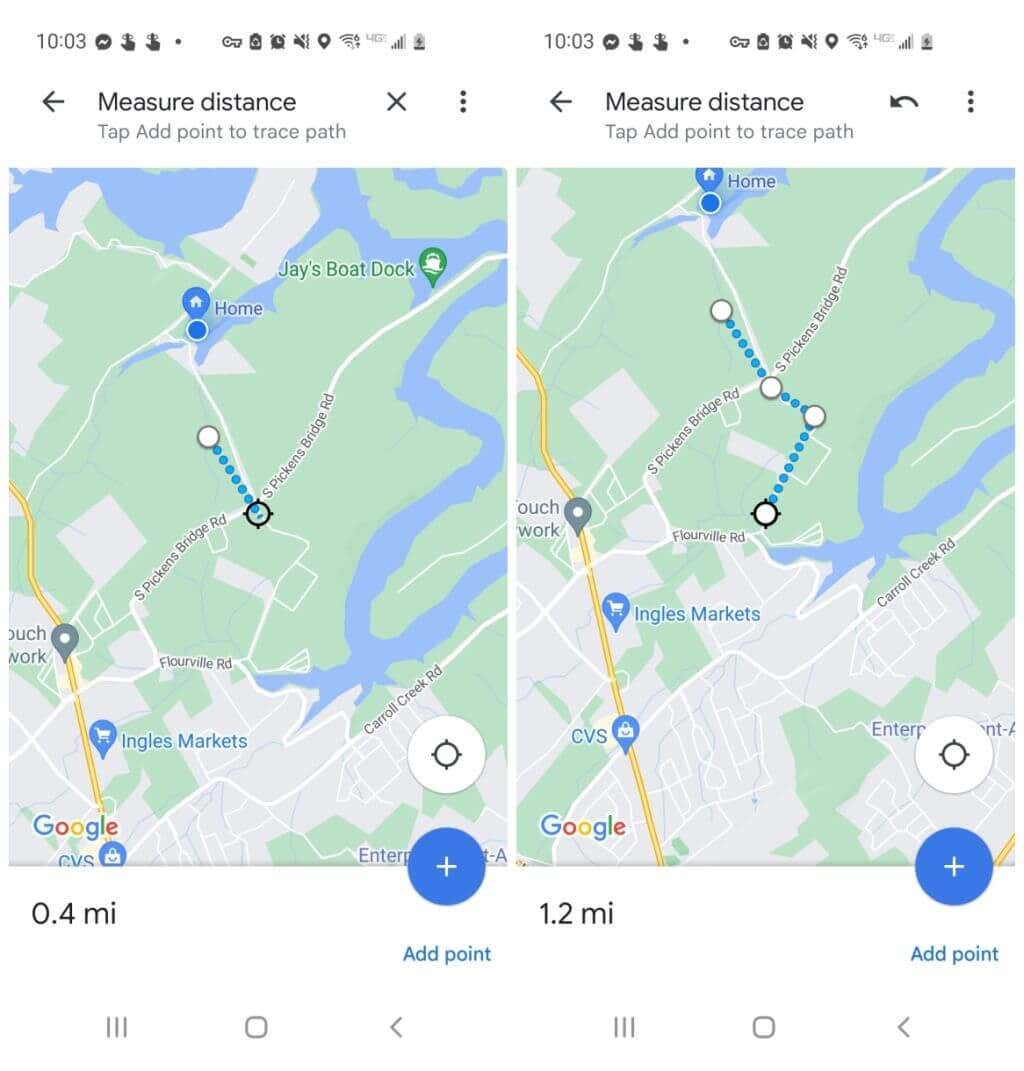
Role o mapa até que o marcador esteja posicionado onde você deseja que o próximo ponto esteja onde deseja continuar medindo a distância e toque no ícone azul de mais (+). Isso adicionará o segundo ponto conectado ao primeiro local.
Continue esse processo e, ao adicionar cada ponto à linha de medição, você verá a distância aparecer e se acumular no canto inferior esquerdo da janela.
Quando terminar de medir a distância, basta tocar na seta para voltar para retornar ao modo normal no mapa.
É fácil medir a distância no Google Maps
Não importa que tipo de atividade você fará em sua próxima viagem ou aventura, provavelmente haverá um local onde você precisará medir a distância.
Aproveite o tempo e use o Google Maps para ajudar você a ver a que distância o ponto A está do ponto B. Isso ajudará você a criar um itinerário preciso com mais informações em mãos.
Você já usou o recurso para medir distâncias no Google Maps para encontrar algo interessante? Compartilhe suas experiências na seção de comentários abaixo!
.
Postagens relacionadas: